新生信息导入学籍方法
- 格式:doc
- 大小:21.00 KB
- 文档页数:1

全国电子学籍小学新生学籍接续操作流程附件1小学新生电子学籍接续操作流程本操作流程用于指导小学学籍管理员开展小学新生电子学籍接续工作。
小学新生电子学籍接续工作包括四个步骤,具体操作流程如下:一、导入名单,识别是否有学籍学籍管理员进入“新生注册”模块,将含有“姓名”、“性别”、“出生日期”、“身份证件类型”、“身份证件号码”5个字段的新生入学名单(excel格式)导入系统,中小学学籍系统在后台识别新生是否已建有学前幼儿学籍。
二、根据识别结果接续学籍系统界面显示识别结果,有以下三种情况:1.学籍信息已匹配学生:系统显示根据新生的身份证号和姓名,唯一匹配的学前幼儿学籍信息。
2.待确认匹配学生:系统显示新生存在一条或多条待确认匹配的学前幼儿学籍信息,学籍管理员根据新生其它信息进行学籍匹配确认。
3.未查到学生:系统根据新生信息,未查到可匹配的学前幼儿学籍信息,系统显示此部分新生的列表。
三、补录学生其他信息1.学籍信息已匹配学生和完成匹配确认的学生:学籍管理员在系统界面上补录该生其它学籍信息,并根据实际情况调整已有档案信息。
需要注意的是以下受控字段不可修改:“姓名”、“性别”、“出生日期”、“身份证件类型”、“身份证件号码”。
2.未查到学生:学籍管理员可在系统界面上对单个学生进行其它学籍信息补录;也可通过系统界面将学生列表导出excel表格,在excel表格上进行学生信息补录,然后将补录后包含学生其它信息的excel表格导入系统,完成学生学籍信息补录。
四、审核学籍档案新生学籍接续信息补录工作完成后,学校学籍管理员在系统界面完成学籍信息学校审核后,再由上级教育主管部门进行审核,上级教育主管部门审核通过的学生完成新生注册流程。

全国学籍系统一年级新生录入步骤
1、首先要登录学籍系统,下载学籍录入模板。
2、然后按照模板填写内容要求将所有入学的学生信息输入。
3、完成后打开学籍系统设置年级,班级,然后上传学籍信息模板,进行验证。
4、验证合格之后,就可以将所有学生的学籍信息上传至学籍网,待教育主管部门审核。
5、如果需要更改学籍信息,分为两种,一是学生基本信息,这个修改需要发起学生重要信息修改申请,并提供相关证明材料作为附件,需要教育主管部门审核。
6、另外是其他信息修改,只需要学校学籍管理员网上修改保存即可。

第一步:登陆平台(已登陆)
第二部:点击右上方学籍管理按钮
第三步:点击左侧菜单栏的日常管理 学籍数据维护
第四步:选择班级
第五步:选择学生名字
第六步:点击维护
第七步:更改打钩项目:
1.就读方式全改为走读
2.现住址,通信地址,家庭地址全更改为户口本上地址
3.邮政编码全改为550003
4.联系电话更改为家长现用电话
5.独生子女,留守儿童,孤儿,残疾类型按发给班主任的表手动更改
6.是否进城务工随迁子女全部改为否
第八部:点击关键数据变更
第九步:修改学生户口所在地第十步:更改下一学生信息。

初一新生电子学籍档案迁移操作流程注意:1.初一新生档案迁移前,各校需在[基本信息管理]—[年级班级设置]中设置好新生年级和班级。
2.各学校在入库或迁移档案时,应仔细核对新生姓名、学籍主号等录取信息、避免误招!3.不明事宜,请联系教育局基础教育科,电话:略。
一、县区内电子档案迁移步骤第一步:新生登记点击新生登记,点击增加,出现下图:选择好毕业省县,填好姓名等必录字段,选择县区根据学生姓名查找,如果重名,请附加其他条件如身份证号、原学籍辅号此处还可选择导入,导入之前需选好县区。
设置最大记录数。
选择好条件,以确保学生的唯一性。
用excel做好新生数据文件(含姓名、学籍主号等信息),设置好最大记录数、学生信息在新生数据的excel文件中的起始列号和起始行号,点击下一步。
点击打开文件,选择事先准备好的存有新生数据的excel文件。
系统自动生成新生导入模板。
调整导入模板中每列学生信息与第3行标题信息匹配。
此处可同时录入新生班级点击保存数据,则数据开始导入系统。
导入完成后会提示导入情况。
检查“已导入记录”和“未导入学生”,查找导入失败原因,并告知教育科。
第二步:县区教育局新生审批第三步:学校分班(若第一步已导入班级,则此步可跳过)第四步:新生入库:点击入库档案迁移二、跨市、县(市、区)招生流程:注意:有争议的新生电子档案的迁移申请,由招生主管教育行政部门与生源地主管教育行政部门协调,完成审批和新生入库(9月20日前)。
第一步:新生登记具体可参照县区内招生。
第二步:生源地教育局审批根据设置需要,可能需要进行地市级审批第三步:招生学校主管教育局审批,根据需要,可能需要地市级教育局审批。
后续分班及入库工作与县区内招生相同。
新生录取登记过程常见问题及解决方法一、若提示学生姓名、身份证等信息与毕业库中的不符,可能原因如下:第一种是学生在小学毕业时,并没有建立电子档案,如遇到此类情况,可进行学籍其他增加或者省外转入;第二种情况可能是学生在之前注册的(毕业生库)档案中的姓名与身份证与上报学校的信息不符,如遇此类情况,可以先输入学生身份证号查找或者根据姓名+ 毕业学校查找毕业生;若还是不能找到请联系学生毕业学校,确认学生的毕业库中信息,将其录取入库后,再修改学生的基本信息;二、若存在没有身份证的学生,可试着通过姓名,毕业学校等唯一能定位到学生的信息来查找;三、学生已被录取,遇到此类情况,点击增加,只输入学生身份证,点击查看毕业生,可查到毕业生信息,可查询是否录取,是否入库字段,若为是,则学生已被其他学校录取;四、往届生录取与应届生录取步骤一样;注:学校的录取申请被教育局拒绝后,则在分班处,不会显示被拒绝学生信息,若学校还想录取,可以重新登记。

一年级新生学籍导入操作流程一年级新生学籍导入操作流程制作人:廖敏津看到每学期大家都为学籍录入绞尽脑汁,我也每次都焦头烂额。
去年更换了导入方法后,学籍导入更难了。
因此我制作了一份简单明了的操作流程,,分享给大家,希望对大家有所帮助。
一、学籍导入准备工作1、组织一年级学生家长填写“全省中小学生学籍信息管理系统首次数据采集指标”的“学生信息表”,采集学籍录入所需的各项数据。
2、准备一年级新生学籍注册所需的电子照片,格式如下:(1)学生照片规格1、淡蓝色(R67、G142、B219)背景颜色,近期正面免冠彩色头像数码照片。
2、照片规格:358像素(宽)×441像素(高),26mm×32mm,分辨率300dpi以上。
3、人像在相片矩形框内水平居中,头部占照片尺寸的2/3,常戴眼镜的学生应佩戴眼镜,人像清晰,层次丰富,神态自然,无明显畸变。
4、数码照片要求为jpg格式5、照片文件大小应小于60K。
(2)学生照片文件命名规则1、有身份证号的学生,其照片文件以身份证号命名,并按年级、班级分文件夹存储。
2、无身证号学生,其照片文件命名规则为:学校标识码_班号_姓名,并建立单独文件夹存储全校所有无身份证号学生的照片文件。
二、学籍导入流程1、根据学生基本信息表中采集的数据在“ 新生注册模板”的“学生基础信息(原模板)”副表中填入信息。
2、填好信息后,在Excel启用宏的前提下,点击【学前调档】按钮,模板会自动将数据复制到“学前调档学生信息”中。
注意:一定要用Excel打开本文件,并启用宏,“学前调档”按钮才可用。
(WPS无法生成)启用宏的方法:模板打开时会在上方显示安全警告,点击启用内容,宏就被启用了。
点击学前调档后,模板的“学前调档学生信息”辅表中将会自动生成数据,如下:3、登录全国中小学生学籍管理系统,点击学籍注册-->学前调档名单管理-->查询条件(点开后面三角后),点击“Excel导入”(图1),在弹出的子窗口中点击“下载模板”(图2)即可下载“学前调档模板”。
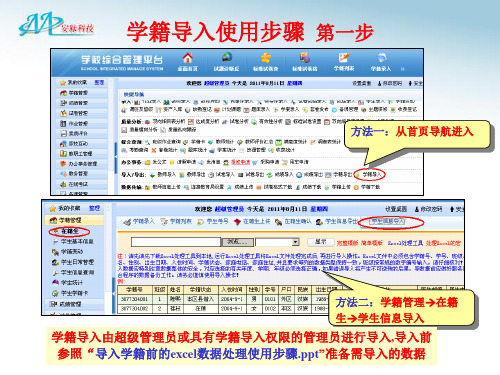

学籍系统新生数据导入帮助文档
1.登录系统
2.点击主功能列表-->资料管理-->资料编辑。
选择要导入的班级。
3.在页面右边列出:增加学生、导入新生、更新学生信息。
三个功能项。
3.1点击导入新生前面的+号图标。
3.2点击下载新生导入模板。
3.3在模板填写学生的信息。
模板中只需要填写学生的姓名和性别,性别填写(男或女)
3.4浏览选择填写好学生信息的XLS文件。
按导入按钮。
系统会出现一个小进度框。
进度框会提示导入的相关信息。
如果XLS文件中的数据不正对。
小进度框会出现红色字体的提示。
注意:A. 是以班为单位导入。
在之前的第二点您选择了班级,导入的时候学生就会被导入对应的班级。
如果导入后想换班级。
只能使用系统中的调班操作。
B. 导入学生需要一定的时间。
如在导入过程中出现系统很久没有反
应。
希望老师不要马上连续多次重入相同的数据。
应该先重新登录
系统,查询对就班级下是否已经有学生。
确认之前导入是否成功。
不成功,进行再次导入。
3.5导入功能后。
可以在页面中间看到导入功能的学生列表。
注:更生导入成功后,用功能来补充学生的信息。

一年级新生学籍上传操作手册全国中小学生学籍信息管理系统小学一年级新生上传操作手册第一部分:总述 (2)1.新生注册流程 (2)2.流程简要说明 (3)3.学籍注册时间节点 (3)4.增加一年级班级信息 (4)第二部分:学生信息收集 (6)1. 收集流程 (6)2. 学生基本信息表格及填写说明 (6)3. 无身份证号学生在校就读证明表 (12)4. 新生信息输入模版 (13)第三部分:新生学籍上传 (21)1.模板导入学籍(大批量时使用) (21)2.手工录入学籍(单个输入时使用) (24)3.新生照片上传 (27)第四部分: 新生学籍审核上报 (29)1.新生学籍审核 (29)2.新生学籍上报 (30)白土岗镇中心学校二零一四年九月— 2 —— 3 —— 4 —该图1为筛选后该生有学前学籍的办理流程该图2为筛选后该生无学前学籍的办理流程学籍注册操作流程学校教育局开始1在校生注册2手工录入3模板导入等待系统自动查重4问题学籍处理有问题无问题5学籍注册学校审核6学籍注册审核完成7问题学籍审核8问题学籍仲裁完成注:图中的1在校生注册内更换为换成“新生注册”。
学籍注册业务由学校用户发起,可以有两种方式:手工录入、Excel 模板导入方式录入学生信息。
系统自动查重。
对查重有问题的学生学籍需要进行问题学籍处理。
对查重无问题的信息核办步骤为:(1)学校审核;(2)学校上报;(3)主管部门核办。
核办同意后即可成为正式学籍,省级学籍系统即会自动为其赋予临时学籍号,待学生学籍信息进入中央级学籍系统后,会和公安部身份证认证系统进行信息比对,身份信息无问题的会为其生成正式的学籍号, 有问题的则进入问题学籍处理流程,待下次再进行确认。
3.学籍注册时间节点2015年9月1日—10日新生基本信息、照片收集、核对、上传2015年9月11日—15日处理查重有问题学籍、转学学籍2015年9月16日—20日学籍审核、上报,处理问题学籍、转学学生学籍2015年9月21—25日学籍汇总上报上报4.增加一年级班级信息【注意:在学籍系统进行新生注册前,必须先新建一年级班号2014101,具体步骤如下:点选择【学校管理->班级信息管理->小学一年级(2014)】如图:— 5 —选择右边增加后,填写弹出界面中的班主任姓名,班级号码(默认为2014101)如图;— 6 —完小等双班的学校可以添加完1班后继续按照以上步骤添加2班班号为2014102。

全国学籍系统2019年一年级新生注册简单操作步骤1.登陆学籍系统增加一年级班级信息,依次点击<>
————小学一年级(2017)——
——在班级信息框里输入班主任信息——
2.检查招生人数,依次点击——
————
——。
如有人数增加的可在方框里增加人数申请,待审批后方可招入相应学生数。
3.在学籍群共享文件里下载[学前调档信息]模板录入学生信息并保存。
4.登录学籍系统后,依次点击<>---<>
---<<---<>---选择之前准备好的(学前调档信息)文件进行上传。
5.到<学前调档名单管理>菜单下,点击
导出学生名单进行完善(导出的名单已包括未匹配学前学籍、已经匹配学前学籍以及待确认的学生)
6.依次点击<学籍管理>——<学籍注册>——<学籍注册>
——导入已经完善的模板信息。
(注:不要使用过去的模板导入,模板已经更新)
7.再次返回到学籍系统的首页,依次点击<>--<
>--<>-- ---审核新生名单并且上报。
8.教育局审核一年级信息
9.完成新生注册
注意:
①对于已经完善信息但在审核上报时未能看到该生的审核信息,需到学前档案信息补录那里选择
状态下的该学生信息,点击进去再完善一次学生信息即可.
②一年级新生学籍经教育局审批后不允许作删除处理.另外,一年级新生照片在新生录入工作结束后一个月内完成.
③新生注册的年龄限制是2013年8月31日前出生的学生.
10.录入过程中如有不明之处请联系上级领导再进行下一步的操作。
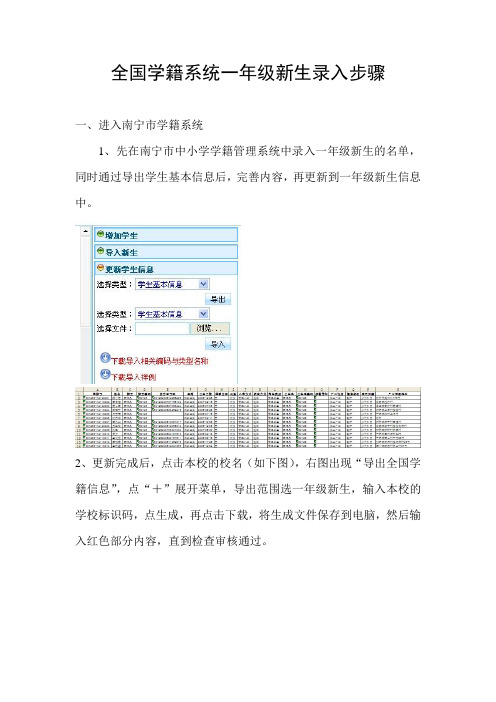
全国学籍系统一年级新生录入步骤
一、进入南宁市学籍系统
1、先在南宁市中小学学籍管理系统中录入一年级新生的名单,同时通过导出学生基本信息后,完善内容,再更新到一年级新生信息中。
2、更新完成后,点击本校的校名(如下图),右图出现“导出全国学籍信息”,点“+”展开菜单,导出范围选一年级新生,输入本校的学校标识码,点生成,再点击下载,将生成文件保存到电脑,然后输入红色部分内容,直到检查审核通过。
二、进入全国学籍信息管理系统
1、点击学校管理,设置年级,增加班级。
2、点击学籍管理,点击展开学籍注册,点学籍注册,选学籍导入,点浏览,选择从南宁市系统导出的全国学籍信息表,然后点上传,如果不成功,点文件名进入,查看问题说明,然后修改,直到导入成功。
3、点学籍注册管理,点查询(查重),查重无问题后,点审核,再点上报,即可完成数据上报,就等县局审批。
4、上传相片,点日常管理,学生照片采集,以班为单位,命名规则为,如:二年级一班,命名为:小学2012级1班,然后用ZIP压缩软件压缩成一个压缩包,单张相片大小不得超过60K,选择上传压缩包,点上传,按提示操作,直到成功为止。

新生导入流程
新生导入流程,我个人建议操作步骤是:
1、新增高一班级。
用学籍老师帐号登录省课改平台
(),进入学籍系统-信息设置-年级班级设置,如果高一年级下没有班级,请先增加班级。
2、下载安装离线工具及升级包。
点击省学籍平台-学生管理-新
生招生页面“离线工具安装包”和“离线工具升级包”,可下载。
注意:安装好离线工具安装包后,一定要接着安装升级包。
如果不安装升级包,带X的身份证号会验证不过去。
在安装包中有省平台的“高中导入模板”。
3、由于国网中学生数据可能有特殊处理,导出来纯数字都有空格
“”和双引号“”””,处理这部分数据可参考Q群文件中
或。
4、老师把验证通过的学生从工具中导出来,可直接导入平台;因
身份证号不符合规则没有验证通过的,单独在新生招生的新增中单独增加。
5、学生信息都录完后,一定要“提交”。
注意:离线工具的使用可参考离线工具包中的用户手册,或Q 群中的离线工具视频。

2010-2011学年学期新建电子学籍操作流程一、毕业审批、变更学年学期操作流程见相关通知要求。
二、新生导入1、新生电子学籍基本信息项见“学生导入模板”,原则上不得漏项。
该模板可从学校版电子学籍管理软件的“excel模板下载”菜单里下载。
△“学生导入模板”建议一班一表,方便导入。
△预先为各学段起始年级建立所需的班级:学籍管理→单击选择相应年级→添加班级(或删除班级)→保存班级。
2、①打开学校版→excel数据导入→学生导入;②选择数据来源及数据目的→下一步→确认数据起止行→匹配数据对应关系;③点击“校验”。
可根据校验结果提示在当前页面修改错误信息项,经再次校验无误后,导入→完成。
系统自动返回学生导入起始界面,进行下一班级新生导入。
△如有错误导入的学生需要删除,则:学籍审批→新生审批→当出现新生列表后→勾选需要删除的学生→点击当前界面左下角“删除错误录入”按钮即可。
三、生成学籍号、地区学号1、一年级新生由系统自动生成16位电子学籍号和18位地区学号。
①打开学校版→点击菜单栏的学籍管理→分配学籍号(分配地区学号);②选择班级→勾选全部新生→点击当前界面右上角“分配学籍号”(分配地区学号)→……系统提示:分配学籍号(分配地区学号)成功→确定→点击当前界面右下角“完成”。
③重复步骤①、②为其他班级新生分配学籍号。
△分配地区学号进行到步骤②时,在点击当前界面右上角“分配地区学号”之前,要选择模板“安徽省义务教育阶段副号”。
分配学籍号则无需选择模板。
2、七年级新生由系统自动生成地区学号;学籍号则承用其小学已有之号,并与新生其它基本信息项一并录入“学生导入模板”,同时导入系统。
△城区七年级新生电子学籍基本信息项应录入其小学升初中报名号(在备注栏录入)。
3、高一年级新生学籍号继续承用其初中已有之号,地区学号则用市局基教科核批的“10-11学年度高一新生呈报册”上的“学籍号”。
△高一新生电子学籍基本信息之中考准考证项应录入其中考准考证号。

《教育综合管理系统》部分学生学籍信息导入功能说明教育综合管理系统部分学生学籍信息导入功能说明一、概述在教育综合管理系统中,学生学籍信息导入功能是一个重要的模块,旨在提高学校的信息化管理水平,方便学校管理人员进行学生信息的录入和维护。
本文将详细介绍该功能的操作流程和相关注意事项。
二、操作流程1. 准备导入数据在使用学生学籍信息导入功能前,首先需要准备导入的数据。
数据应按照特定的格式组织,可以使用Excel等电子表格软件进行编辑。
数据格式包括学生姓名、学号、性别、出生日期、班级等字段,确保每个字段都有完整的数据。
2. 启动导入功能在教育综合管理系统中选择学生学籍信息导入功能,并点击相应的按钮启动导入界面。
3. 选择导入文件在导入界面中,选择要导入的文件。
系统支持常见的文件格式,如Excel、CSV等。
点击确定后,系统将自动解析所选文件。
4. 校验导入数据系统自动解析后,会将导入的数据在界面上进行展示。
用户需要对导入的数据进行校验,确保数据的准确性和完整性。
如果发现数据异常,用户可以选择放弃导入或者修正数据后重新导入。
5. 确认导入当所有数据校验通过后,用户点击确认导入按钮。
系统将开始导入数据,并在导入过程中显示进度条,给出相应提示。
6. 导入结果导入完成后,系统会给出导入结果的反馈。
用户可以查看导入成功的记录数量,以及导入失败的原因和对应的数据行数。
对于导入失败的记录,用户可以重新修改后再次尝试导入。
三、注意事项1. 数据格式在准备导入数据时,务必按照系统要求的数据格式进行组织。
确保每个字段都有正确的数据,并避免出现特殊字符或格式错误的情况。
2. 数据校验在校验导入数据时,用户需要仔细检查每一条数据,确保其准确性和完整性。
特别是学生的个人信息,如姓名、学号、出生日期等,应当与学生实际情况一致。
3. 数据备份在进行学生学籍信息导入操作前,强烈建议用户提前进行数据库的备份工作。
这样可以在数据导入失败或出现异常情况时,快速恢复到导入前的状态,避免数据丢失或混乱。

新生信息模版导入学籍系统中。
具体方法:
1、做好模版:从系统或群共享中下载“学生信息模版”,文件命名如“大坪2014学生信息模版”,打开信息表,启用宏,按要求输入学生信息,保存,点开始检查,输入本校标识码,确定,若出现错误,则查看修改,保存,再次开始检查,无误后保存。
2.系统中新增班级:学校管理,班级信息管理,选中小学一年级,点增加,填入班主任姓名,确定,有几个班的,重复新增。
3.把模版导入系统中。
学籍管理,学籍注册,学籍注册,学籍导入,选择excel文件,浏览,打开,上传,确定。
4.审核。
学籍管理,学籍注册,学籍注册学校审核,选中学生审核,确定。
系统中自动将学生信息与公安部数据库比对,凡有错的,将打出为问题学籍。
5.问题学籍处理。
学籍管理,学籍注册,问题学籍处理,选中有问题的信息,点删除,再将该生单独建一个信息模版(电子表中只有那个或那几个有问题的学生,不要把注册好的学生再次导入),另存为如“大坪2014学生信息模版2”,修改学生信息,保存,再上传,审核。
6.查看导入学生的总数:学籍注册学校审核,年级选2014级,已上报,查询,看右下角:显示1-20条,共112条,即表示上报了112人,等县局审核,若还有问题,删除问题学籍,再次修改,重新导入,审核。
注:系统有延迟性,将过一段时间再查看系统比对情况。
培训会上已强调:学籍注册后,将影响学生一生,请各位严肃对待。

2017年一年级新生学籍信息导入操作步骤
第一步:下载安装360或世界之窗浏览器。
第二步:【学籍管理】【学籍注册】【学前调档名单管理】—Excel导入—下载模版(如下图)
姓名性别出生日期身份证件类型身份证件号
先录入一个班学生的信息再上传,选中这个班学生——调档学生导出(出现如下图)——点击开始使用)
出现调档学生导出表(以前相似的表,今年的表与去年有所不同,不能再使用去年的表):
第三步:完成上表(调档学生导出表)—开始检查—校验成功后备用。
姓名性别出生日期身份证件类型身份证件号
中删除已匹配学前学籍学生的信息。
第六步:把第三步调档学生导出表——学生注册——学籍导入(这一步操作方法与去年相同)。
提示:也可直接完成调档学生导出表(我已发到各位主任的邮箱),再完成第四、五、六步。
如遇调档学生导出表不能校验或校验后出错,只能完成第二步自行导出此表,将信息复制后再校验。
我已试过:只要第一次校验后,第二次再校验就会出错,只能重新导出调档学生导出表再复制后再校验。
(也可将第一次导出调档学生导出表多复制几份备用)
无身份证学生学籍注册方法:
1.”学前调档名单管理“中新增无身份证学生,身份证件类型选择”户口簿“,身份证号输入”0“。
2.选择该生--"调档学生导出”。
3.在调档学生导出表中补录该生其余信息。
4、不要校验该表,因为“学前调档名单管理”里选择的身份证件类型是“户口簿”,而调档学生导出表中的“身份证件类型”下拉列表中是“户口薄",如果检验该表则会要求把“户口簿”修改为“户口薄",一字之差,就会导入不成功。
所以不要校验该表,保存后在学籍注册中导入就会成功。
新生信息模版导入学籍系统中。
具体方法:
1、做好模版:从系统或群共享中下载“学生信息模版”,文件命名如“大坪2014学生信息模版”,打开信息表,启用宏,按要求输入学生信息,保存,点开始检查,输入本校标识码,确定,若出现错误,则查看修改,保存,再次开始检查,无误后保存。
2.系统中新增班级:学校管理,班级信息管理,选中小学一年级,点增加,填入班主任姓名,确定,有几个班的,重复新增。
3.把模版导入系统中。
学籍管理,学籍注册,学籍注册,学籍导入,选择excel文件,浏览,打开,上传,确定。
4.审核。
学籍管理,学籍注册,学籍注册学校审核,选中学生审核,确定。
系统中自动将学生信息与公安部数据库比对,凡有错的,将打出为问题学籍。
5.问题学籍处理。
学籍管理,学籍注册,问题学籍处理,选中有问题的信息,点删除,再将该生单独建一个信息模版(电子表中只有那个或那几个有问题的学生,不要把注册好的学生再次导入),另存为如“大坪2014学生信息模版2”,修改学生信息,保存,再上传,审核。
6.查看导入学生的总数:学籍注册学校审核,年级选2014级,已上报,查询,看右下角:显示1-20条,共112条,即表示上报了112人,等县局审核,若还有问题,删除问题学籍,再次修改,重新导入,审核。
注:系统有延迟性,将过一段时间再查看系统比对情况。
培训会上已强调:学籍注册后,将影响学生一生,请各位严肃对待。